아이폰, 아이패드, 맥에서 PDF 파일 복구하는 방법은 여기!
by 오준희 업데이트 시간 2022-11-14 / 업데이트 대상 iPhone Tips
아시다시피, iOS의 보안으로 인해 단 한 번의 실수로도 중요한 데이터가 손실되거나 사라질 수 있습니다. 파티션 손실, 바이러스 공격/멀웨어, 휴지통 비우기, 부주의한 포맷이나 재포맷이 원인이 될 수 있습니다. 많은 iOS 사용자들은 iOS 기기에서 PDF 파일 손실을 겪을 것입니다. 2022년 아이패드 또는 모든 iOS 기기에서 PDF 파일을 복구하는 방법을 알려드리는 자세한 가이드를 준비했습니다.
- 파트 1: iOS 기기에서 PDF 파일이 손실되는 이유
- 파트 2: 아이폰, 아이패드, 아이팟 터치에서 삭제된 PDF 파일을 복구하는 방법
- 파트 3: 아이튠즈나 아이폰의 백업에서 PDF 파일을 열고 복구하는 방법이 무엇인가요?
파트 1: iOS 기기에서 PDF 파일이 손실되는 이유
iOS 기기에서 PDF 파일이 사라졌나요? 이 부분에서는 애플의 아이패드, 아이폰, 아이팟에서 PDF 복구가 필요한 경우 해결 방법을 알려드립니다.
많은 사람들이 아이폰이나 다른 모바일 기기를 사용할 때 데이터 손실을 경험하며, 다음과 같은 이유로 PDF 파일(애플북스 전자책이 아닌 전자책 포함)이 손실되는 경우가 많습니다.
- PDF이나 전자책 데이터를 실수로 삭제했습니다.
- iOS 업데이트로 PDF 파일이 삭제되었습니다.
- 재설정으로 인해 PDF 파일을 포함한 모든 내용이 지워질 수 있습니다.
- 장치를 아이튠즈에 동기화하는 동안 파일이 의도치 않게 삭제되어 기기에서 사라졌습니다.
- 전송 시 컴퓨터가 PDF 파일을 인식하지 못합니다.
- 또한 손상(물 손상 등)이나 파일 손상으로 인해 전자책 앱의 PDF 문서가 손실될 수 있습니다.
파트 2: 아이폰, 아이패드, 아이팟 터치에서 삭제된 PDF 파일을 복구하는 방법
여기에서는 아이패드, 아이팟, 아이폰에서 삭제된 PDF 파일을 검색하는 데 도움이 되는 몇 가지 방법들을 알아보겠습니다.
방법 1: iOS 기기에서 PDF 파일 복구하기
PDF 파일을 찾는 데 문제가 있는 경우, 바로 시도할 수 있는 방법이 있습니다. 그리고 실제로 일부 사용자들이 이 방법이 효과가 있다고 보고하기도 했습니다.
- 아이폰, 아이패드, 아이팟 터치를 다시 시작해야 할 수도 있습니다.
- 애플북스 앱의 가운데에 있는 "보관함"을 누릅니다.
- 그러면 PDF가 목록에 나타납니다! "PDF"를 선택합니다.
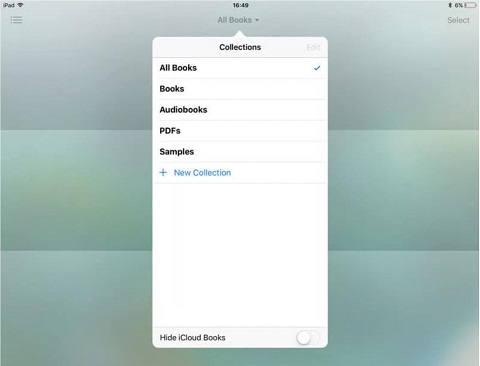
방법 2: iOS 기기에서 삭제된 PDF 파일 복구하기
보관함 동기화를 켜면 다른 iOS 기기에서 손실된 PDF를 검색할 수 있습니다. 예를 들어 아이폰의 애플북스에서 파일이 없어진 경우 아이패드에서 손실된 PDF 파일을 가져올 수 있습니다. 보관함 동기화 기능에 따라 맥 등 모든 iOS 기기와 애플북스 전자책이 아닌 전자책이 동일한 보관함에 저장됩니다.
아이폰의 애플북스에 있는 공상과학 모음으로 옮기면 모든 iOS 기기에 PDF가 그렇게 저장됩니다. 두 번째 iOS 기기, 즉 아이패드에서 애플북스를 열면 동일한 PDF가 공상과학 컬렉션에 나타납니다. 아이폰에서 PDF를 제거해도 기기에 그대로 남아 있습니다.
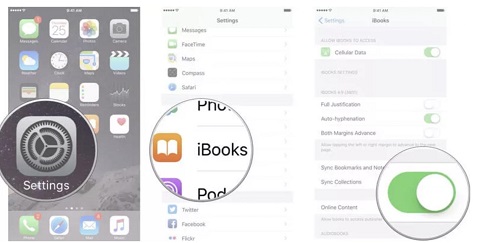
방법 3: 아이패드에서 PDF 파일을 복구하는 2가지 방법
아이패드가 컴퓨터나 노트북의 훌륭한 대안 역할을 할 수 있지만, 특히 기기 간 파일 전송에 있어 컴퓨터를 사용하는 것보다는 여전히 불편합니다.
여기서는 아이패드에서 PDF 파일을 복구하는 방법에 대해 알아봅니다. 궁금하시다면 계속 읽어보세요.
방법 #1. 아이패드에서 PDF 전자책을 동기화합니다.
아이패드에서 PDF 전자책에 문제가 있더라도 다른 iOS 기기에서는 PDF 전자책에 문제가 없을 수도 있습니다. “보관함 동기화”를 사용해 없어진 PDF 파일을 다른 기기로부터 동기화해 올 수 있습니다.
- 설정을 클릭합니다.
- 애플북스를 누릅니다.
- 보관함 동기화를 누릅니다.
위의 단계를 완료하면 다른 iOS 기기와의 보관함 동기화를 업데이트하게 됩니다. 다른 iOS 기기에서 PDF 파일에 변경을 가하지 않은 경우 이 방법으로 PDF 파일을 복원할 수 있습니다.
방법 #2. 구입한 PDF 파일 다운로드
아시다시피, 구매한 모든 전자책에는 표시가 되어 있습니다. 애플북스에서 구입한 PDF 파일을 잘못 제거한 경우라면 다시 다운로드하여 PDF 파일을 사용할 수 있습니다.
- 아이패드에서 애플북스 앱을 켭니다.
- 상점 > 구매함> 이 iPad에 없음을 누릅니다.
- 재다운로드할 PDF 파일을 선택합니다.
방법 4: UltData로 iOS 기기에서 PDF 파일 복구하기
iOS 기기에서 PDF 파일을 복구하는 가장 전문적인 방법은 Tenorshare UltData(테너쉐어 얼트데이터)를 사용하는 겁니다. iOS 시스템 업데이트 후 실수로 데이터가 삭제됐거나 잘못 눌러 중요한 파일을 삭제한 경우 이 도구를 사용하면 좋은 결과를 얻을 수 있습니다. 어떤 데이터 유형든 상관 없이 휴대폰 데이터 복구하는 데 UltData(얼트데이터)는 가장 효율적인 도구입니다. 즉, 여러 데이터 유형을 한 번에 쉽게 복구할 수 있습니다.
Ultdata(얼트데이터)의 주요 기능:
- iOS 기기에서 데이터를 검색하는 데 도움이 됩니다.
- 아이튠즈 백업에서 데이터를 검색하는 데 유용합니다.
- 아이클라우드에서 데이터를 검색하는 데에도 도움이 됩니다.
- iOS 시스템 문제 해결에 도움이 됩니다.
파트 3: 아이튠즈나 아이폰의 백업에서 PDF 파일을 열고 복구하는 방법이 무엇인가요?
아이폰이나 아이패드에서 PDF 문서를 사용하거나 다운로드해야 했지만 찾을 수 없었던 적이 있으신가요? 아이폰에 어떤 PDF 파일이 있는지나 맥이나 윈도우 컴퓨터로부터 백업된 PDF 파일이 무엇인지 알고 계십니까?
Decipher Backup Browser라는 유용한 데스크톱 프로그램은 아이폰이나 아이패드 백업 파일에서 PDF 파일을 보고 복원할 수 있습니다. 예를 들어, 모든 중요한 전자책, 오디오가 포함된 PDF 파일, 은행 명세서나 업무 관련 PDF 등 중요한 문서를 위해 사용할 수 있습니다. 대부분의 디지털 기록이 스마트폰에서 이루어지기 때문에 Decode Backup Browser는 백업 파일에서 PDF를 복구할 수 있는 훌륭한 도구입니다.
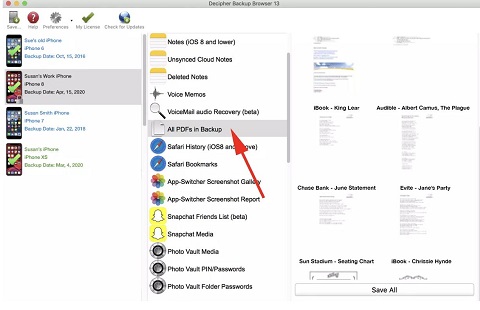
맺음말
"iOS 기기에서 PDF 파일을 복구하려면 어떻게 해야 하나요?"에 대한 답을 얻으셨기를 바랍니다. 아이폰 PDF 파일과 같은 휴대폰 데이터 복구하려면 UltData(얼트데이터)를 사용해 볼 수 있습니다. 파일뿐만 아니라 사진, 동영상, 연락처 등을 선택적으로 다 복구할 수 있습니다.









